Ebben a útmutatóban részletesen megtanulod, hogyan csatlakoztassuk sikeresen a Shopify-fiókodat a Printify-hoz. Ezeknek a két platformnak az integrációja lehetővé teszi, hogy a Printify-on-Demand-eljárásával létrehozott termékeket értékesítsd a Shopify áruházadon keresztül. Lépésről lépésre kapni fogsz útmutatást arról, hogyan hajtsd végre a folyamatot zökkenőmentesen és hatékonyan.
Legfontosabb felismerések A Printify és a Shopify összekapcsolásához néhány egyszerű lépést kell követni, beleértve a Shopify URL megadását. A kapcsolat létrehozása után termékeket hozhatsz létre a Printify-on, és közvetlenül áthelyezheted azokat a Shopify áruházadba.
Lépésről lépésre útmutató
Először jelentkezz be a Printify-fiókodba. A főoldalon a jobb felső sarokban egy kis gombot fogsz látni, ami lefelé mutat. Kattints erre a gombra, hogy megnyíljanak az áruházaid kezelésének lehetőségei.
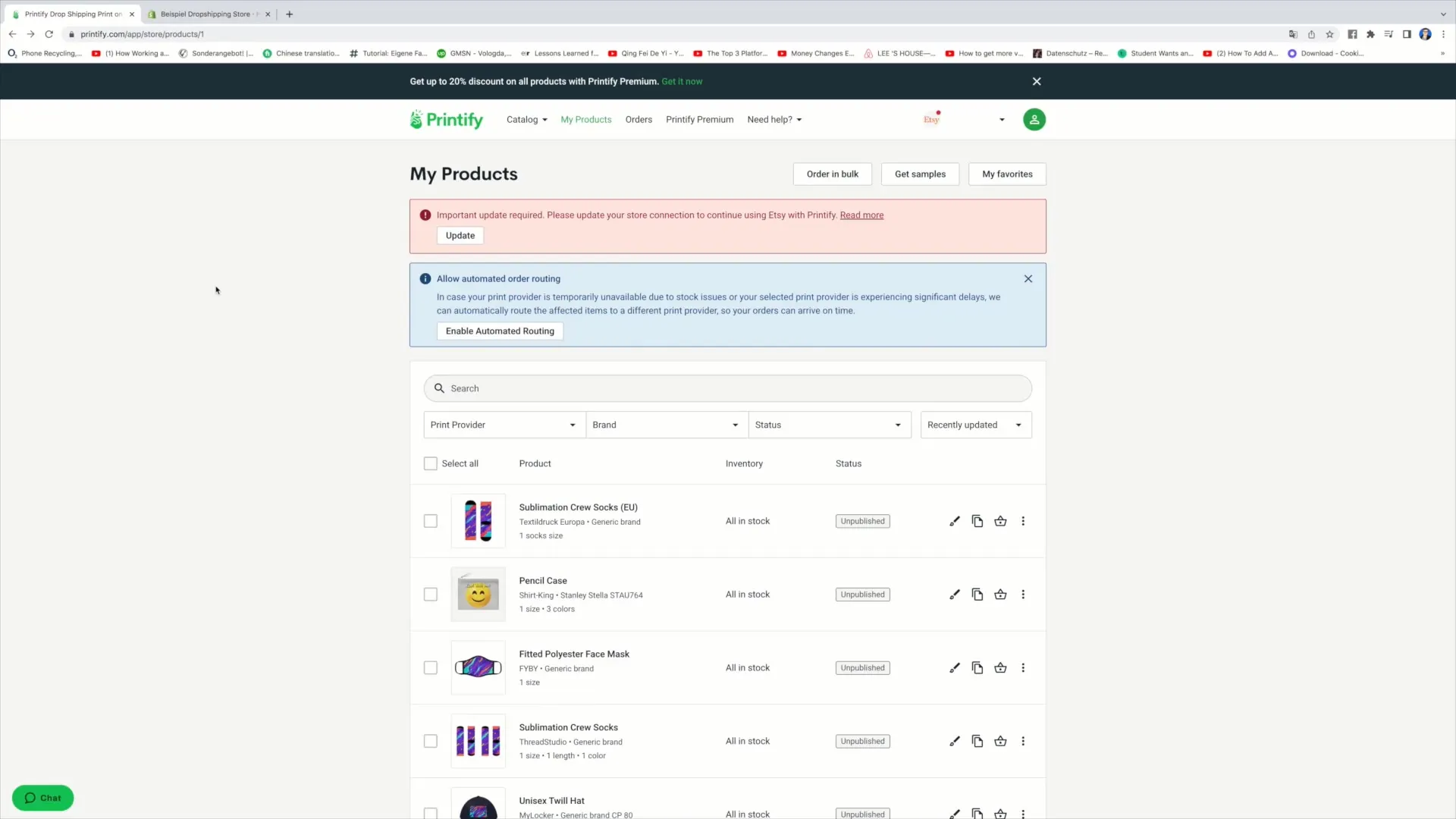
Itt többféle lehetőséget látsz majd. Kattints a „Manage My Stores” (Áruházaim kezelése) lehetőségre, hogy megkapd csatlakoztatott áruházaid áttekintését. Ha már vannak csatlakoztatott áruházaid, akkor azokat itt fogod látni. Ebben az esetben már egy Etsy-áruház és egy példa pólóáruház van csatlakoztatva. Azonban szeretnél egy új áruházat hozzáadni, így egyszerűen kattints az „Add New Store” (Új áruház hozzáadása) lehetőségre.
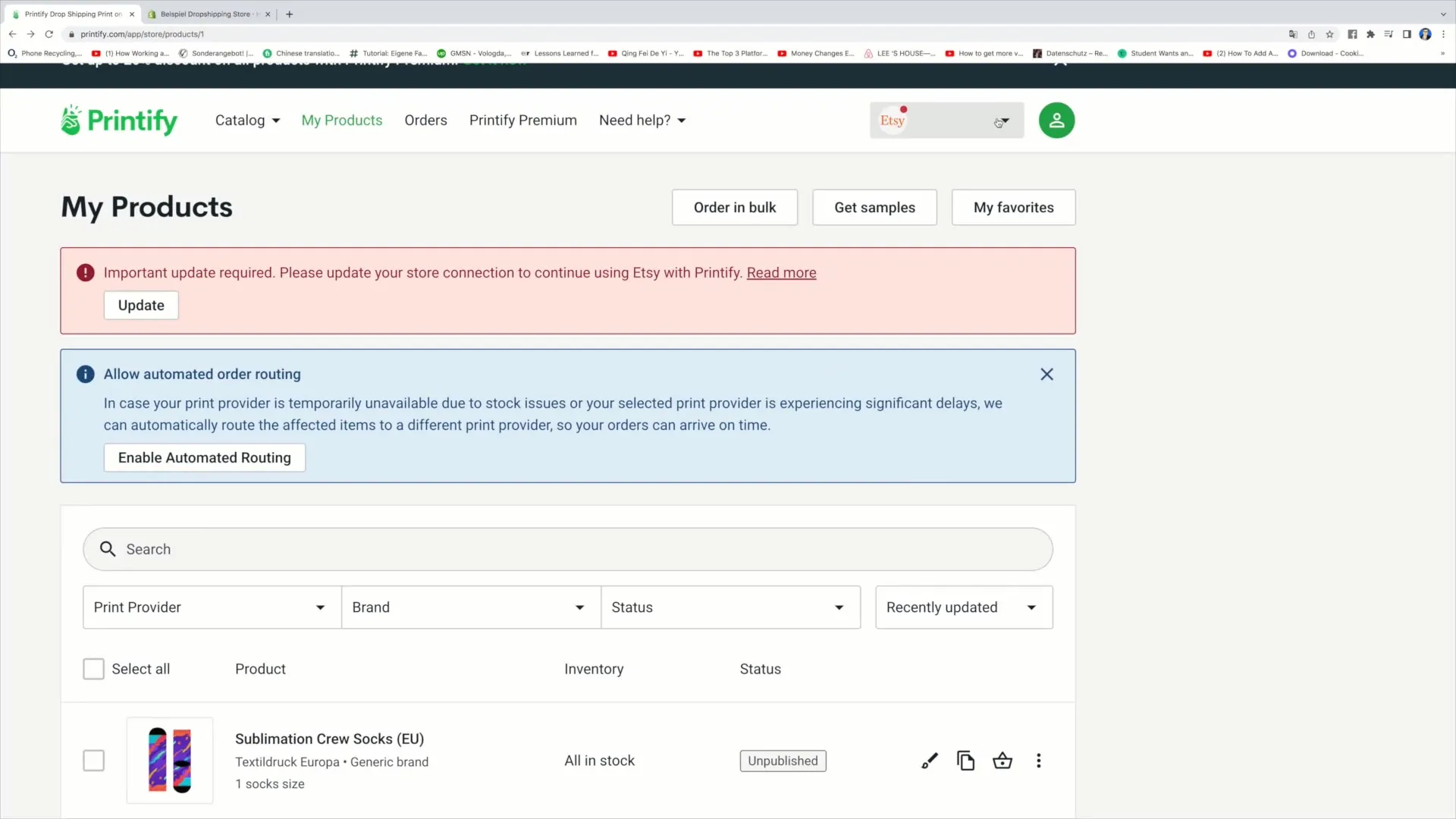
Ezután válaszd az „Shopify” opciót annak érdekében, hogy csatlakozhass az új áruházadhoz. Fontos, hogy más platformokkal is csatlakoztathatod, mint például a Squarespace, eBay vagy WooCommerce, de ebben a bemutatóban a Shopify-ra fókuszálunk.
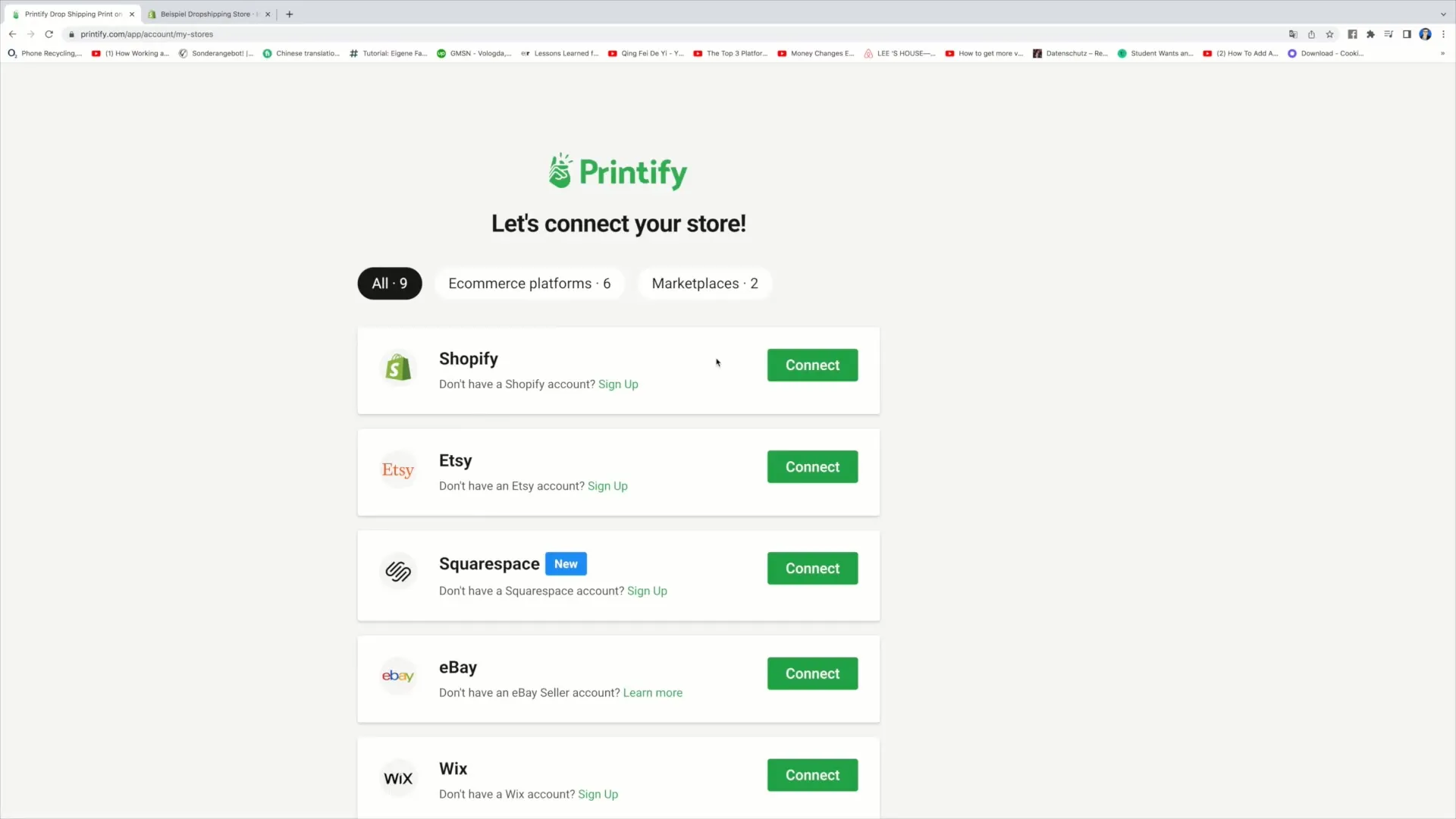
A „Connect” (Csatlakozás) gombra kattintva add meg a Shopify-áruházad URL-jét. Ahhoz, hogy ezt megtaláld, menj vissza a Shopify-fiókodba, és másold ki a URL-t, amely megjelenik a böngésződ felső címsorában. Egy ilyen URL például így lehet: „példa-dropshipping-áruház.myshopify.com”.
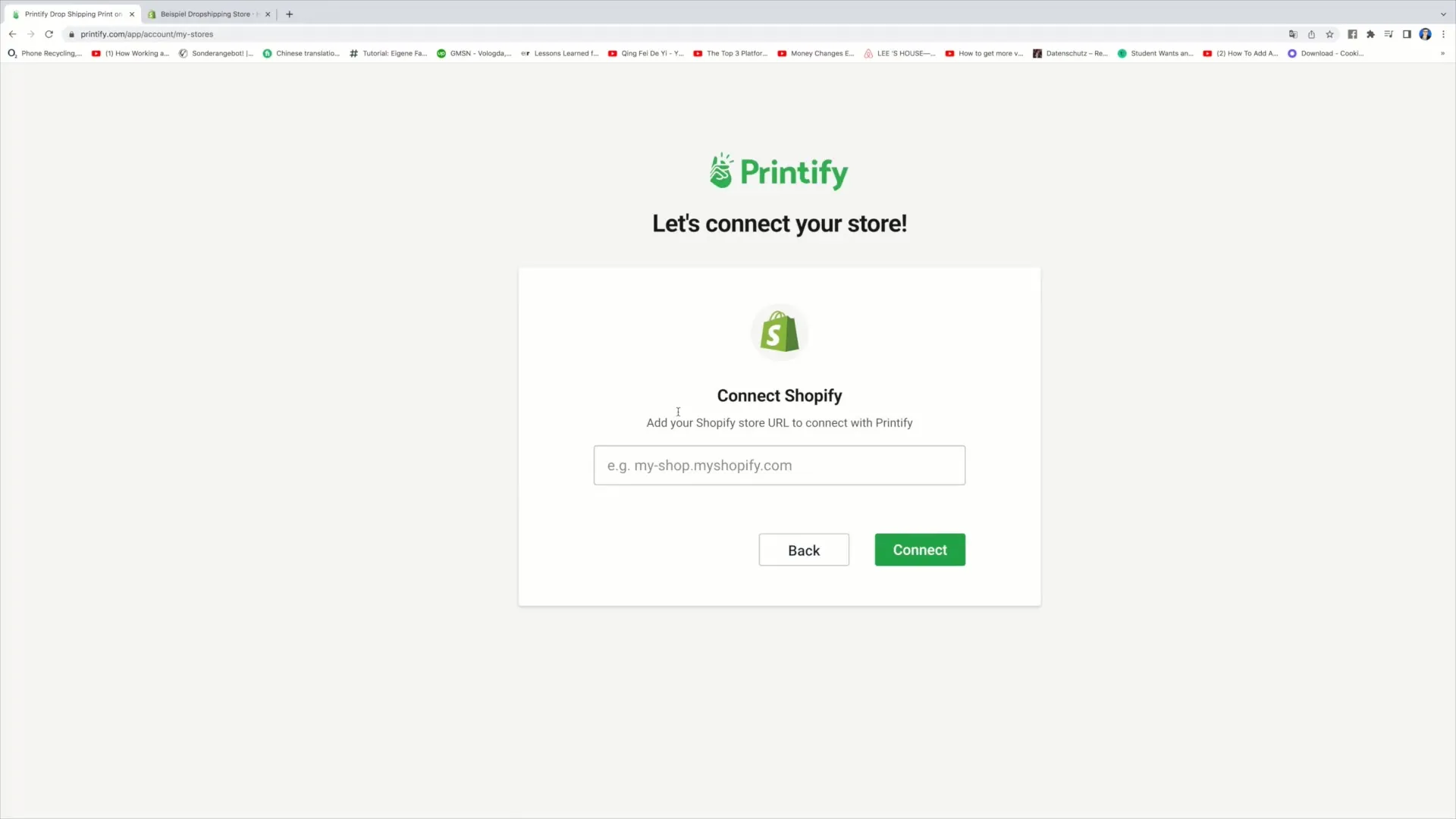
Add meg a URL-t a megfelelő mezőbe a Printify-nál, majd kattints a „Connect” (Csatlakozás) gombra. Néhány másodpercig tarthat, amíg a kapcsolat létrejön. Sikeres kapcsolat létrejöttekor visszaigazolást látsz majd arról, hogy a Shopify-áruházad csatlakozva van.
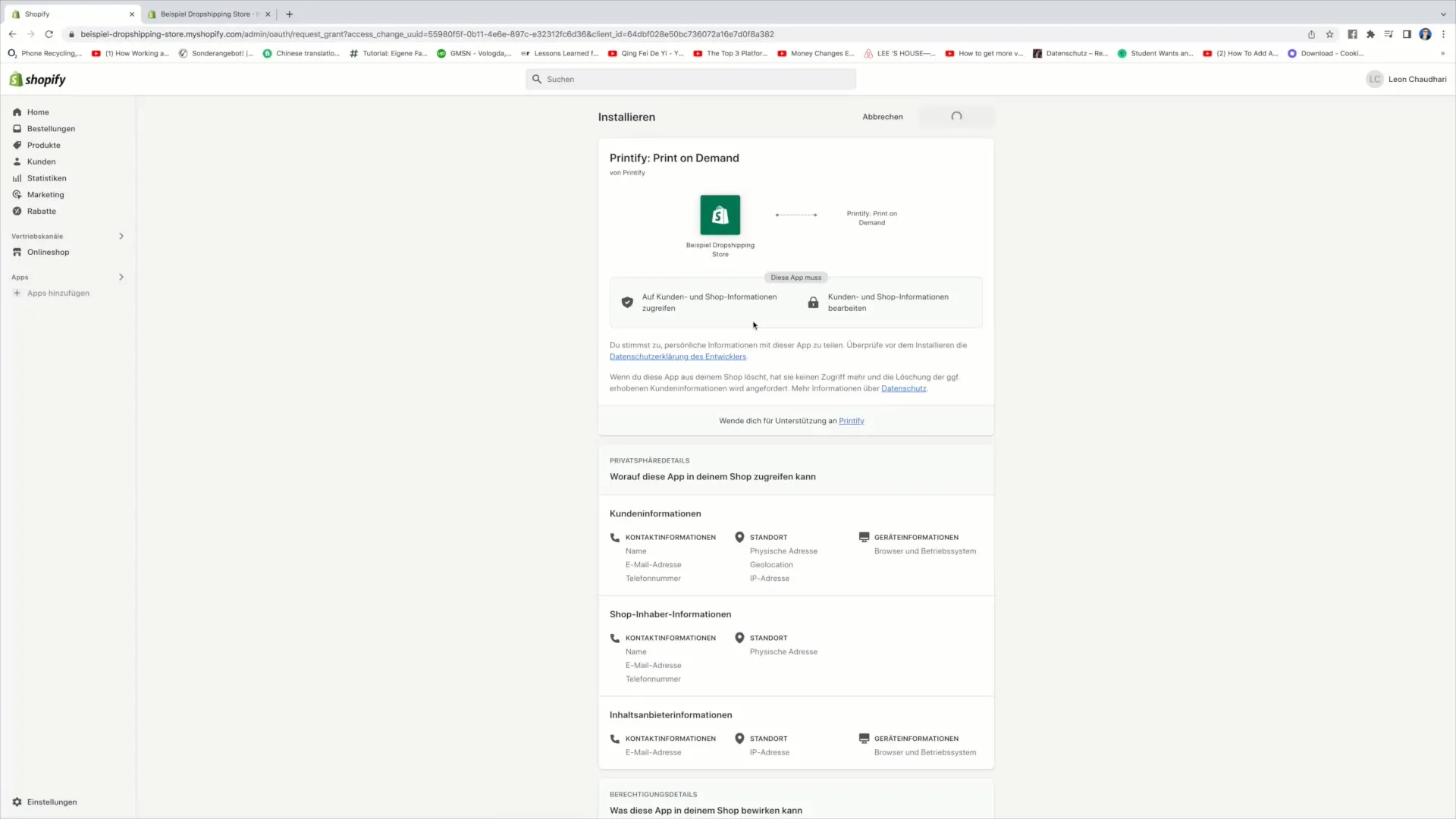
A Printify számára bizonyos információkhoz is hozzáférésre van szükség a Shopify-fiókodban annak érdekében, hogy zökkenőmentesen működhessen. Kattints az „App installieren” (Alkalmazás telepítése) gombra, hogy engedélyezd a Printify számára a szükséges jogosultságokat.
Az app telepítése után végül létrejön a kapcsolat. Válaszd a „Continue” (Tovább) opciót, majd többször kattints a „Continue” (Tovább) gombra a bejelentkezés befejezéséhez. Mostantól aktiválva van a Printify felülete közvetlenül a Shopify-áruházadban.
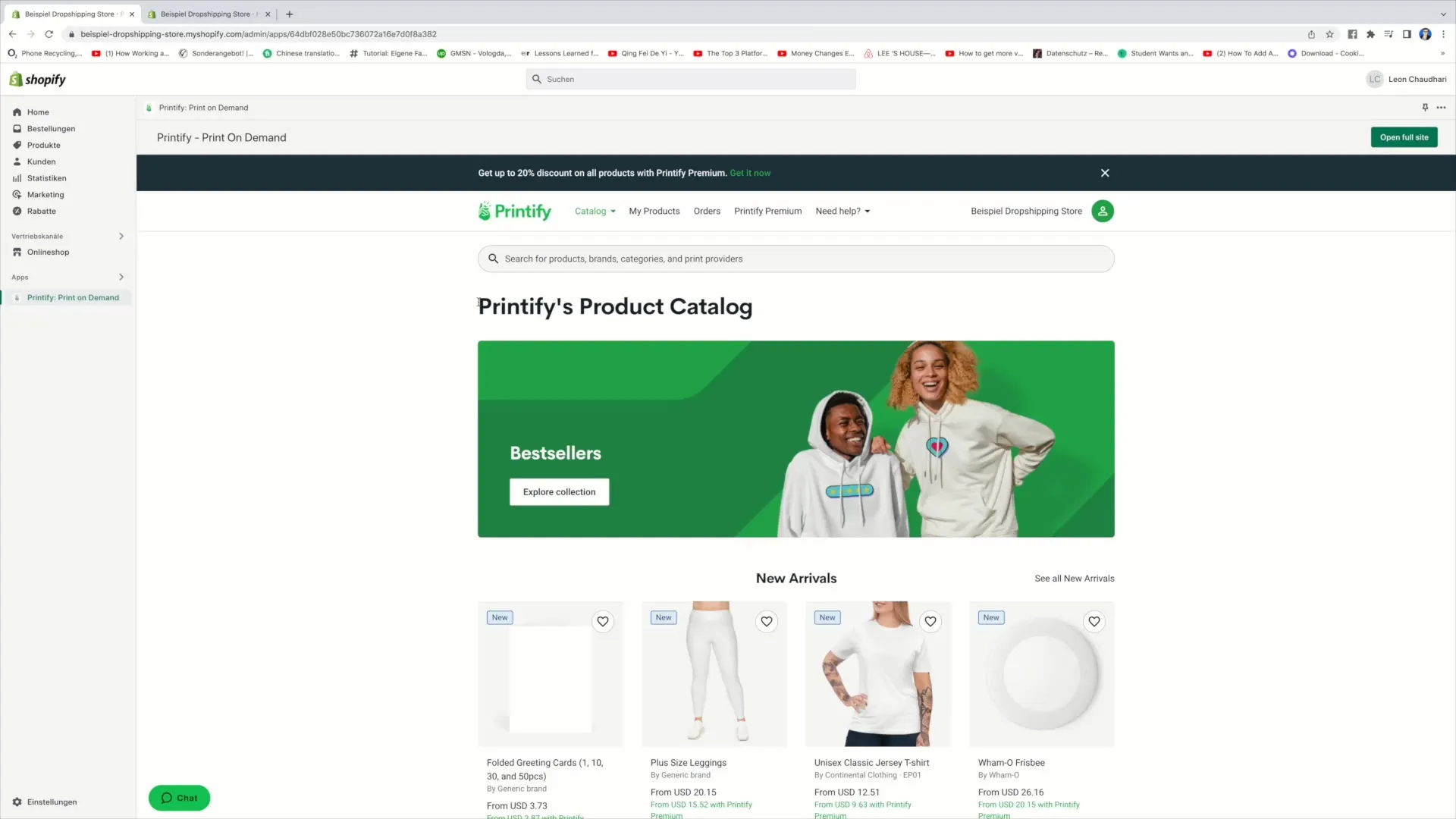
Ettől kezdve a Printify-ban termékeket hozhatsz létre, és ezeket zökkenőmentesen áthelyezheted a Shopify-áruházadba. Most már készen állsz arra, hogy termékeidet a Shopify-áruházadban kínáld.
Összefoglalás
Ebben az útmutatóban megtanultad, hogyan csatlakoztassuk lépésről lépésre a Shopify-fiókodat a Printify-hoz. Ezen integráción keresztül hatékonyan kezelheted és értékesítheted termékeidet.
Gyakran Ismételt Kérdések
Hogyan kössem össze a Printify-t a Shopify-fiókommal?A Printify-t a Shopify-hoz való csatlakoztatáshoz jelentkezz be a Printify-fiókodba, kattints a „Manage My Stores” (Áruházaim kezelése) lehetőségre, és adj hozzá egy új áruházat úgy, hogy a Shopify opciót választod, és megadod a Shopify-URL-t.
Mire van szükségem ahhoz, hogy a Printify-t és a Shopify-ot összekapcsoljam?Egy aktív Printify-fiókra, egy Shopify-fiókra és a Shopify-áruházad URL-jére van szükség a kapcsolat kialakításához.
Tudom csatlakoztatni a Printify-t más platformokhoz is?Igen, a Printify-t összekötheted más platformokkal is, mint például az Etsy, Squarespace, eBay és WooCommerce.


